iPhone에서 SIM PIN을 켜고 끄는 방법
SIM에 보안을 추가하려면 SIM PIN을 활성화하는 것이 가장 좋은 방법 중 하나입니다. 이제 SIM PIN이 무엇이며 용도가 무엇인지 궁금할 것입니다. 음, SIM PIN은 다른 사람들이 귀하의 SIM을 사용하여 전화를 걸거나 메시지를 보내거나 모바일 데이터를 사용하지 못하도록 하는 핀입니다. 활성화되면 iPhone이 재시동되거나 SIM 카드가 제거될 때 SIM 카드가 자동으로 잠기므로 사용할 수 없게 됩니다. 잠금을 해제하고 사용하는 유일한 방법은 SIM PIN을 입력하는 것입니다. 유용한 것 같나요? 이 가이드를 통해 iPhone에서 SIM PIN을 켜고 끄는 방법을 알 수 있습니다.
대부분의 SIM에는 기본 SIM PIN이 있으며 이동통신사 네트워크에 따라 다를 수 있습니다. 따라서 아직 SIM PIN이 없는 경우 이 SIM PIN을 받으십시오. SIM이 이미 생성된 PIN과 함께 제공되지 않는 경우 SIM PIN을 켜는 동안 생성해야 합니다. 이 방법은 아래 절차에서 언급한 방법입니다.
iPhone에서 SIM PIN 활성화
1. 설정을 엽니 다.
2. 선택 연락처
설정에서.
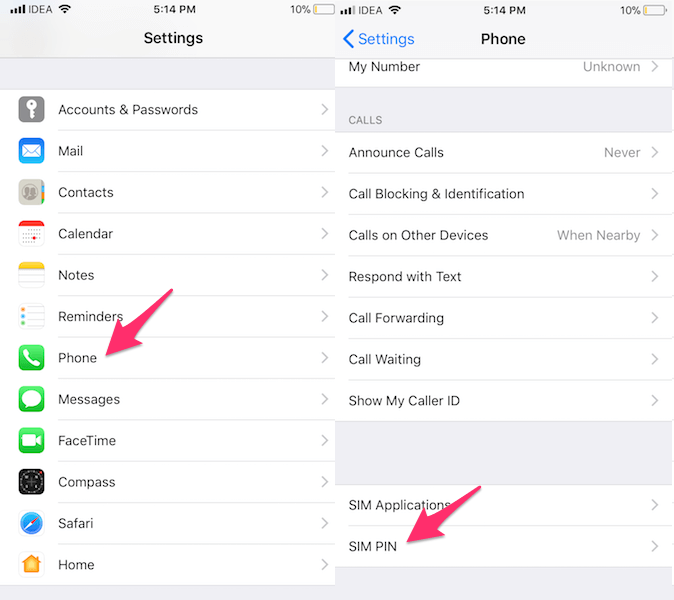
3. 전화에서 SIM PIN.
4. 이제 SIM PIN 스위치를 ON 상태로 전환합니다.
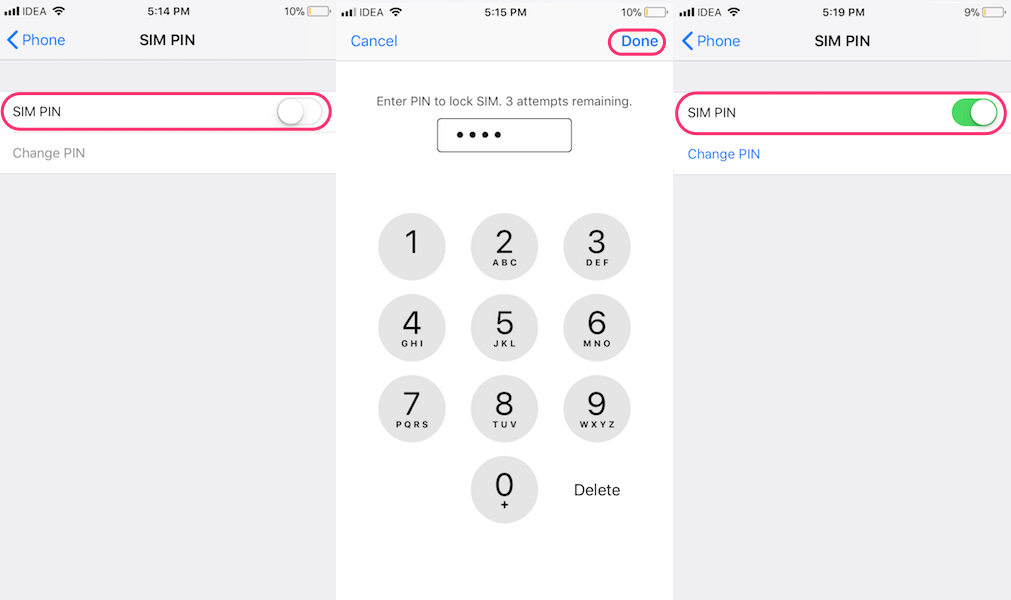
5. SIM PIN이 없으면 새로 만들어야 합니다. 이미 가지고 있는 사용자의 경우 입력하고 탭해야 합니다. 선택한다 오른쪽 상단에 있습니다.
이렇게 하면 iPhone에서 SIM PIN이 켜집니다.
기본 PIN을 사용하는 경우 새 PIN을 설정하는 것이 좋습니다. 를 사용하면 쉽게 할 수 있습니다. PIN 변경 아래의 옵션 SIM PIN 화면. 그런 다음 기존 핀을 입력하고 새 핀을 입력하고 확인하십시오.
앞서 언급했듯이 SIM PIN이 활성화되면 전화가 다시 시작되거나 SIM이 제거되어 다른 전화에 삽입될 때 SIM이 자동으로 잠깁니다. 당신은 볼 것이다 잠긴 SIM 일반적으로 네트워크 신호 강도를 볼 수 있는 상태 표시줄에서 잠겨 있으면 전화를 걸거나 SIM과 관련된 작업을 수행할 수 없습니다.
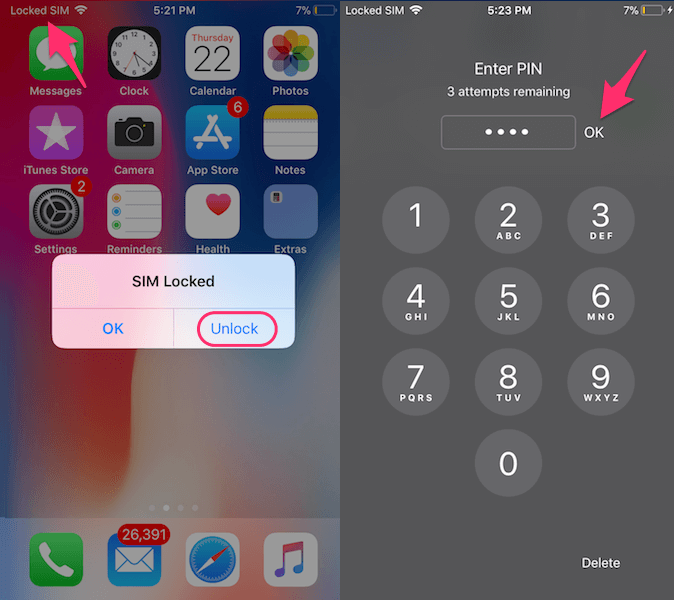
잠금을 해제하려면 자물쇠를 열다 표시되는 팝업에서 SIM PIN을 입력하세요. 마지막으로 확인을 누릅니다.
따라서 SIM PIN을 잊어버리거나 잃어버리지 않도록 해야 합니다.
또한 읽기: iPhone에서 ‘당신의 Sim이 소리를 냈습니다’ 메시지를 수정하는 방법
어떤 이유로 SIM PIN 보안을 원하지 않는 경우 다음과 같이 끄십시오.
iPhone에서 SIM PIN 비활성화
설정 > 전화 > SIM PIN > SIM PIN을 OFF 상태로 전환 > SIM PIN을 입력하고 선택한다.
iPhone의 SIM PIN과 관련된 모든 질문과 문제가 이 기사에서 답변되고 해결되기를 바랍니다. 여전히 문제가 발생하면 의견을 남기고 알려주십시오.
마지막 기사